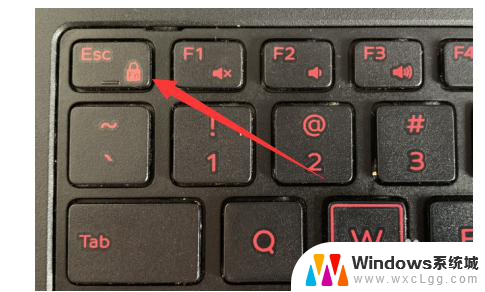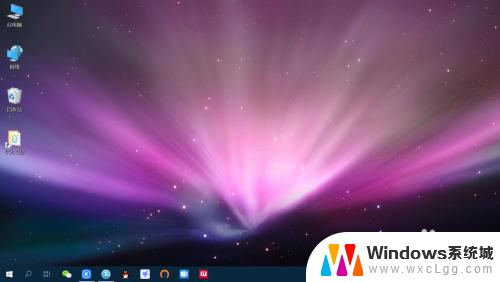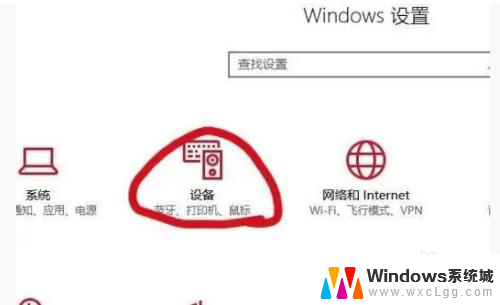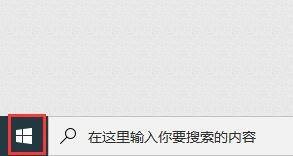win10快捷键打开我的电脑 Win E快捷键如何访问本地磁盘而不是快速访问
更新时间:2023-09-15 12:32:28作者:xtang
win10快捷键打开我的电脑,在使用Windows 10时,我们经常使用快捷键来提高工作效率,其中Win+E快捷键被广泛应用于打开我的电脑,方便快捷地访问我们的文件和文件夹。有时当我们想要访问本地磁盘时,却经常被快速访问所替代,给我们带来一些困扰。我们应该如何利用这个快捷键直接访问本地磁盘呢?接下来我们将介绍一种简单的方法来实现这个需求。
操作方法:
1.升级win10后,用快捷组合键Win+E,打开资源管理器。发现默认打开的是“快速访问”,而不是之前习惯的“此电脑”。
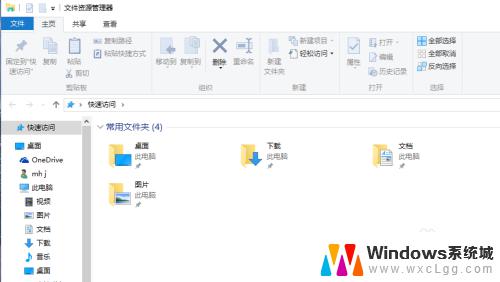
2.点击菜单栏中的“查看”。在右侧会看到“选项”(即文件夹选项),点击,在弹出的菜单中选择“更改文件夹和搜索选项”。
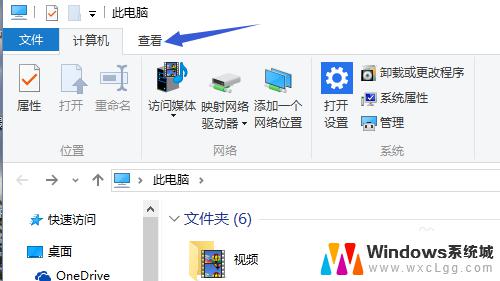
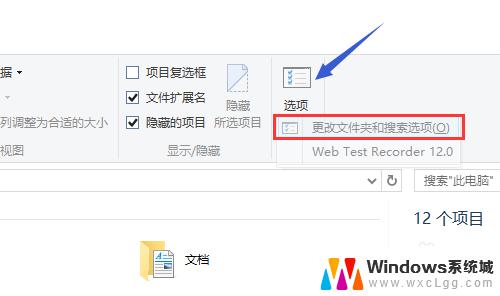
3.在文件夹选项设置窗口中“常规”页面下会看到“打开文件资源管理器时打开:”,在后面选择“此电脑”。
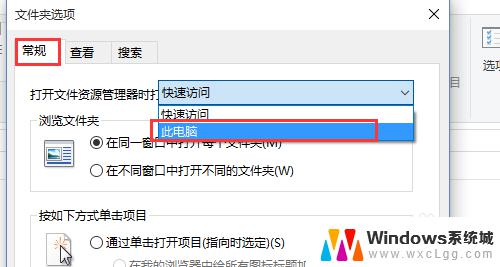
4.依次点击应用和确定保存设置。
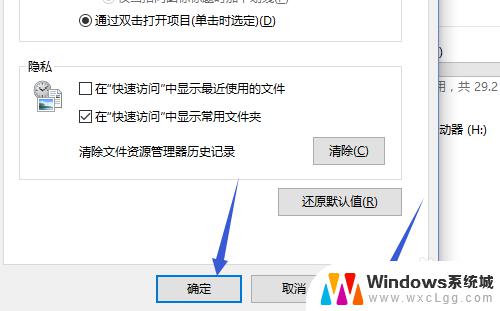
5.再次用快捷键打开资源管理器时就会直接打开此电脑。
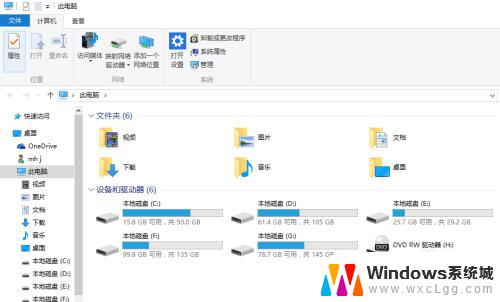
这些就是Win10快捷键打开\我的电脑\的全部步骤,希望这些步骤能帮助需要的用户进行操作。